Nie udało się utworzyć urządzenia proxy do naprawy urządzenia USB
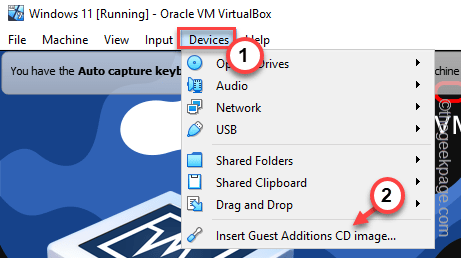
- 2464
- 98
- Tacjana Karpiński
Oracle VM VirtualBox, oprogramowanie maszyn wirtualnych, podnosi „Nie udało się utworzyć urządzenia proxy dla urządzenia USB.”Wraz ze szczegółowymi informacjami o kodzie błędu, informacji USB itp. Głównym powodem, dla którego pojawia się ta usterka, jest to, że komputer hosta już korzysta z urządzenia USB, które próbujesz podłączyć. Ponieważ komputer hosta ma autorytet nad urządzeniem, VirtualBox nie może utworzyć urządzenia proxy na swoim miejscu. Nie martw się. Jeśli przejdziesz przez te rozwiązania, urządzenie USB będzie działać w mgnieniu oka.
Spis treści
- Napraw 1 - Wyrzuć USB z komputera hosta
- Napraw 2 - Uruchom ponownie system
- Napraw 2 - Zainstaluj dodatki gości
- Napraw 3 - Włącz kontroler USB
- Napraw 4 - Zainstaluj pakiet rozszerzeń
- Napraw 5 - Zainstaluj sterownik USB
Napraw 1 - Wyrzuć USB z komputera hosta
Musisz wyrzucić urządzenie USB z komputera hosta, a następnie podłączyć go.
1. Na komputerze hosta kliknij znak strzałki na pasku zadań.
2. Następnie skletuj ikonę wyrzutnika USB i dotknij urządzenia USB, które chcesz usunąć z systemu.
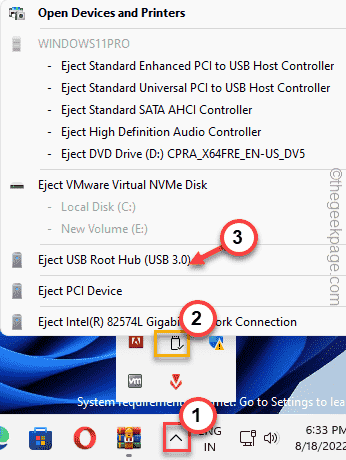
To wyrzuci urządzenie USB z systemu hosta.
Teraz należy podłączyć urządzenie USB do maszyny wirtualnej. W ten sposób VirtualBox powinien być w stanie utworzyć urządzenie proxy.
Napraw 2 - Uruchom ponownie system
Jedną z najszybszych rezolucji, które powinieneś spróbować, jest ponowne uruchomienie komputera. To unieważnia jakąkolwiek możliwość usterki lub jednorazowego błędu w systemie.
1. Dlatego powinieneś umieścić maszynę wirtualną w trybie zawieszenia (lub możesz ją również wyłączyć).
2. Teraz zamknij VirtualBox.
3. Nie zapomnij podłączyć urządzenia USB, z którym napotkasz ten problem.
3. Następnie naciśnij Alt+F4 klucze razem.
4. Następnie użyj klawiatury, aby wybrać „Uruchom ponownie”Opcja i uderzenie Wchodzić.
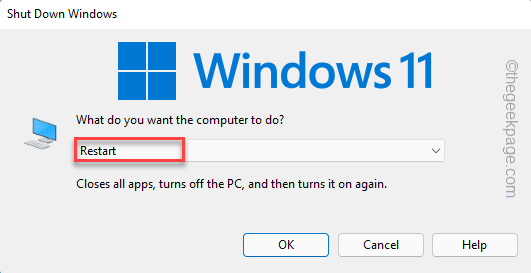
5. Po ponownym uruchomieniu urządzenia otwórz Oracle VM VirtualBox.
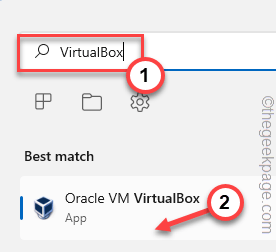
Teraz możesz uruchomić maszynę wirtualną i podłączyć sterownik USB. Teraz powinieneś zobaczyć, jak urządzenie USB pojawiło się w twoim systemie.
Napraw 2 - Zainstaluj dodatki gości
Możesz zainstalować narzędzie do dodatków gości na maszynie wirtualnej.
1. Uruchom Oracle VM VirtualBox w Twoim komputerze.
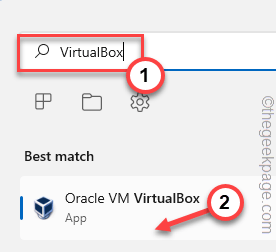
2. Teraz, podwójne wciśnięcie maszyna wirtualna, aby ją uruchomić.
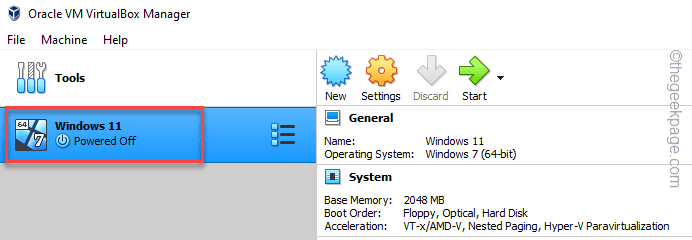
3. Gdy wirtualna maszyna z powodzeniem się uruchamia, poszukaj „Urządzenia„Opcja na pasku menu.
4. Kliknij na "Urządzenia”Opcja i kliknij„Wstaw dodatki gości CD obrazy CD" opcja.
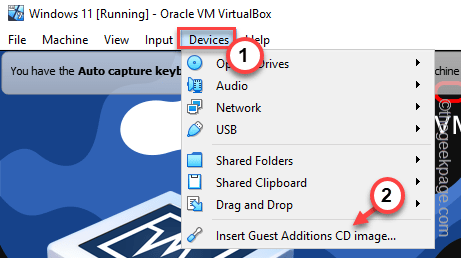
Teraz po prostu wykonaj kroki na ekranie, aby ukończyć proces instalacji.
Po zakończeniu musisz uruchom ponownie maszyna wirtualna, aby ta nowa zmiana mogła zająć się.
Teraz spróbuj ponownie włożyć urządzenie USB, a tym razem zbuduje urządzenie proxy bez żadnych dalszych problemów.
Napraw 3 - Włącz kontroler USB
Możesz włączyć kontroler USB ze strony Menedżera VirtualBox Manager.
1. Uruchom Oracle VM VirtualBox, jeśli jeszcze go nie otworzyłeś.
2. Po otworze, w prawo zekryj maszynę wirtualną i dotknij „Ustawienia… ".
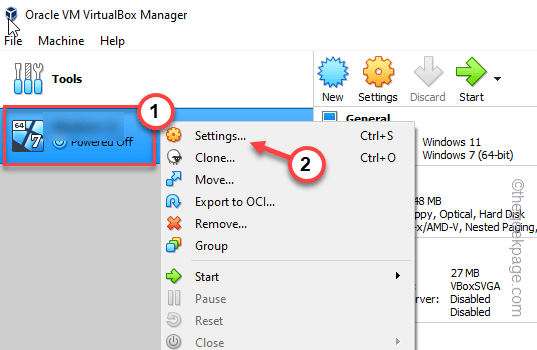
3. Teraz kliknij „USB„Z lewej panelu.
4. Upewnij się, że masz sprawdzony „„Włącz kontroler USB" skrzynka.
Jeśli widzisz wiele opcji USB (takich jak USB 2.0 I USB 3.0), możesz również wybrać tę opcję.
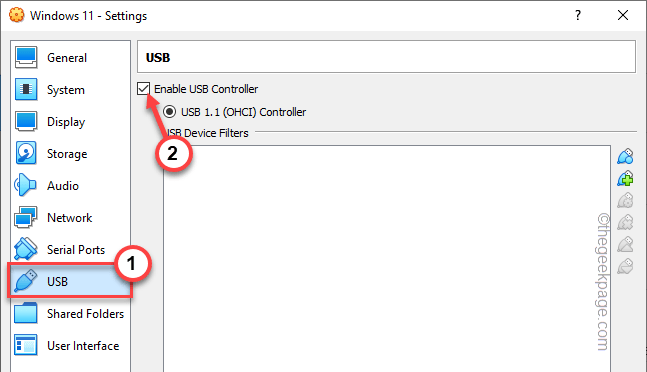
5. Teraz kliknij „Dodaj USB„Ikona, aby dodać nowe urządzenie USB.
6. Następnie wybierz problematyczne urządzenie USB, z którym miałeś ten problem na liście.
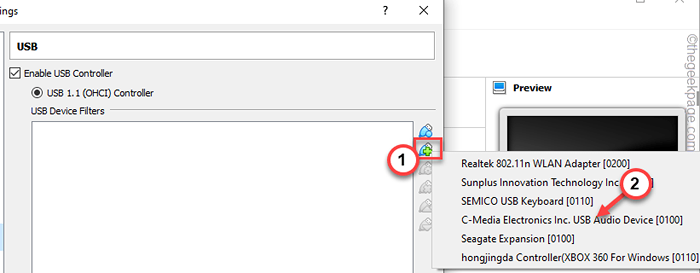
8. Gdy to zrobisz, zobaczysz, że dysk USB pojawi się na liście, kliknij „Kliknij”OK".
Następnie podłącz urządzenie USB. Uruchom maszynę wirtualną i sprawdź, czy to działa.
Napraw 4 - Zainstaluj pakiet rozszerzeń
Możesz zainstalować dodatkowy pakiet rozszerzeń na VirtualBox.
Krok 1 Pobierz pakiet rozszerzeń
Pobierz plik zip pakiet rozszerzeń i wyodrębnij go do swojego systemu.
1. Początkowo pobierz pakiet Oracle_VM_Extensions.
2. Po pobraniu go musisz wyciąg plik zip.
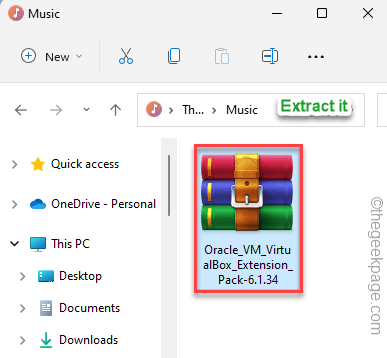
Zanotuj adres, na którym wyodrębniłeś plik zip.
Po wyodrębnieniu pliku ZIP zamknij eksplorator plików.
Krok 2 Zainstaluj pakiet rozszerzeń
Możesz zainstalować pakiet rozszerzeń z Internetu Menedżera VirtualBox.
1. Otwórz aplikację Oracle VM VirtualBox.
2. Po otwarciu kliknij „Plik" menu.
3. Następnie dotknij pierwszego elementu na liście „Preferencje".
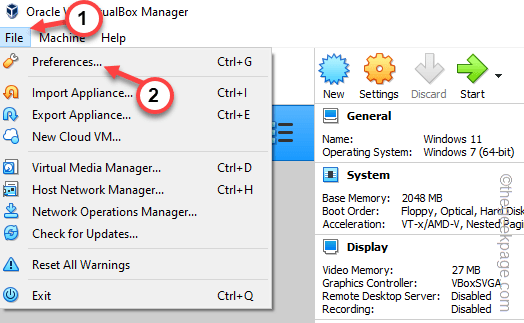
4. W oknie wirtualbox preferencje przejdź do „Rozszerzenia„Z lewego panelu.
5. Teraz dotknij Dodaj rozszerzenie ikona po prawej stronie ekranu.
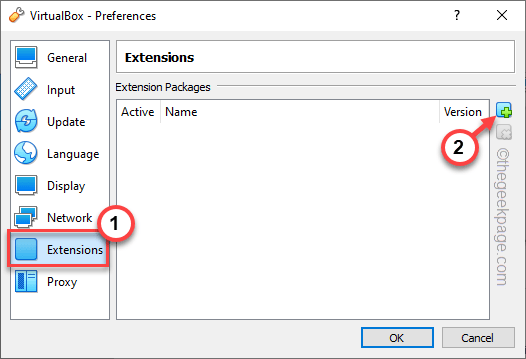
6. Następnie przejdź do lokalizacji pliku rozszerzenia, który wyodrębniłeś wcześniej.
7. Kiedy tam dotrzesz, wybierać rozszerzenie i kliknij „otwarty".
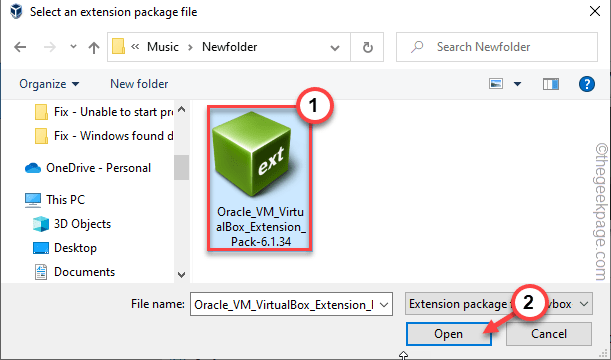
8. Teraz dotknij „zainstalować„Aby zainstalować rozszerzenie.
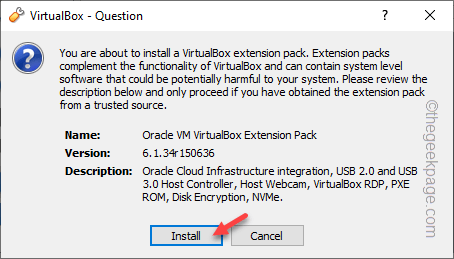
9. Po osiągnięciu strony Warunków przewiń do dołu.
10. Następnie dotknij „I Zgadzać się".
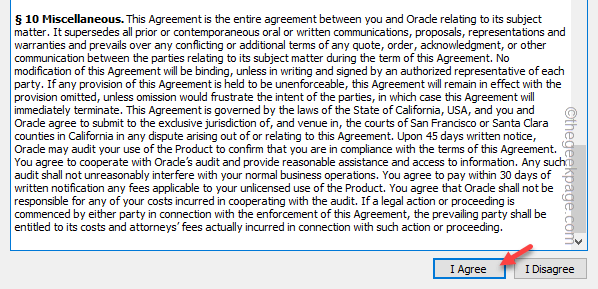
Teraz poczekaj, aż VM VirtualBox zakończy proces instalacji rozszerzenia. Następnie zamknij i ponownie uruchom ponownie maszynę wirtualną. Następnie spróbuj ponownie umieścić urządzenie USB.
Mam nadzieję, że to rozwiązuje problem na stałe.
Napraw 5 - Zainstaluj sterownik USB
Możesz ręcznie ponownie zainstalować wirtualny sterownik USB.
1. Musisz nacisnąć Win Key+E.
2. Kiedy eksplorator pliku otwiera się, przejdź na tę ścieżkę -
C: \ Program Files \ Oracle \ VirtualBox \ Drivers \ USB \ urządzenie
3. Gdy się tam dotrzesz, w prawo „pokój”VBOXUSB.Inf”Plik i dotknij„Pokaż więcej opcji„Aby rozpocząć proces instalacji.
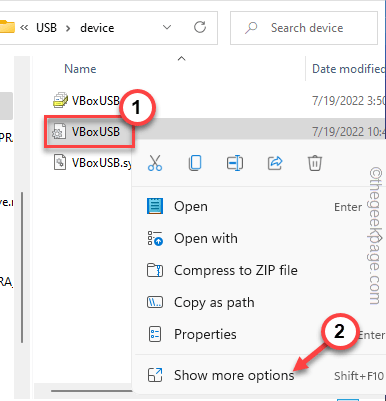
4. Teraz po prostu kliknij „zainstalować" opcja.
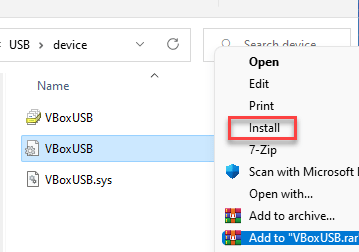
5. Teraz wróć do „USB”Folder za pomocą paska adresu.
6. Następnie, podwójne wciśnięcie „„Filtr„Folder, aby uzyskać do niego dostęp.
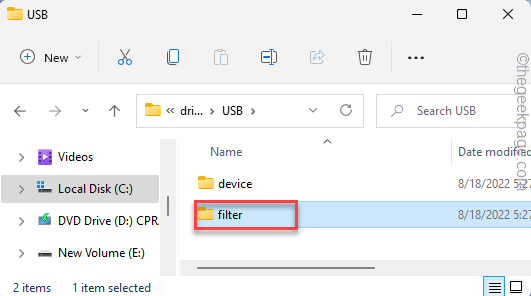
7. Teraz po prawej stronie „VBOXUSBMON”Plik i dotknij„Pokaż więcej opcji".
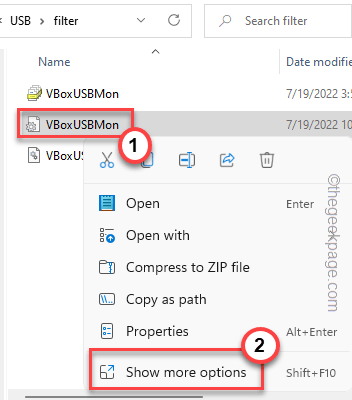
8. Wreszcie, dotknij „zainstalować„Aby go zainstalować.
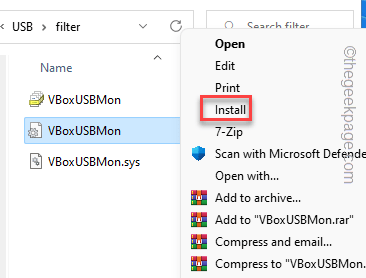
Następnie zamknij okno Eksploratora plików. Następnie, uruchom ponownie Menedżer VirtualBox i podłącz napęd USB i sprawdź, czy to działa.
- « Jak naprawić Intel Wi -Fi 6 AX201 160 MHz Sterownik lub sprzęt nie działa w systemie Windows 10
- Ustaw niekompletne z powodu błędu połączenia w liczbie [naprawy] »

